Come trasferire dati da Android a Android con cavo USB
Hai un nuovo telefono Android e vuoi passare i dati da quello vecchio? Ti sono rimaste delle foto sul telefono che non usi mai e vuoi averle sempre con te sul principale? Sei stufo di usare il PC come tramite per il trasferimento dati da Android a un altro Android?
Allora questa mia guida su come passare dati da Android a Android con cavo USB ti sarà certamente molto utile. Voglio infatti mostrarti come fare i trasferimenti usando solo un cavo o, al massimo, un paio se non avessi proprio quello necessario.
A fine lettura saprai come eseguire l'operazione perfettamente, con anche qualche trucchetto in più in caso di necessità. Tutto quello che ti serve è un cavo USB-C (da entrambi i lati) o, in caso, un adattatore che permetta di effettuare la connessione con i cavi che hai a disposizione.
Indice
- Come trasferire i dati tra due Android con il cavo
- Come trasferire dati da Android a Samsung con il cavo
Come trasferire i dati tra due Android con il cavo
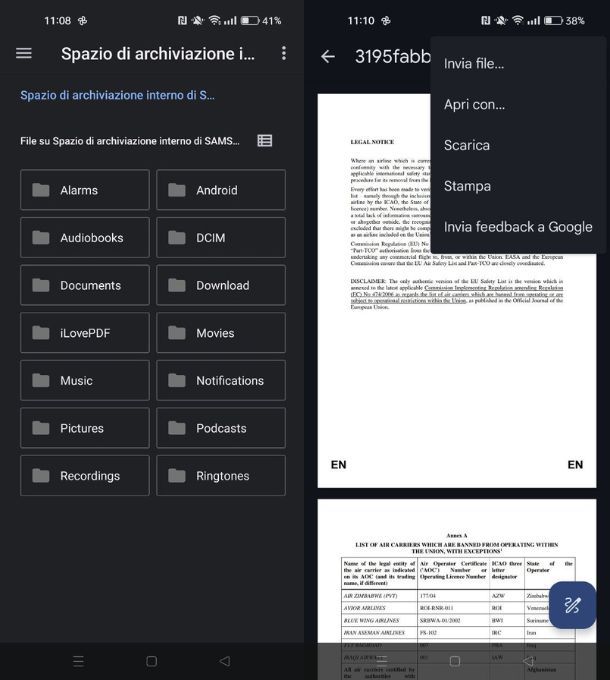
Iniziamo a vedere l'operazione generica che puoi eseguire (salvo limitazioni specifiche) con qualunque cavo e tra qualunque dispositivo Android dotato di porta USB-C. La prima cosa da fare è connettere i due device con il cavo USB-C, in modo che entrambi segnalino la connessione avvenuta.
Se hai un modello di smartphone un po' più datato che ha una porta microUSB anziché USB-C, hai bisogno di un cavo da USB-C a microUSB.

PAXO Cavo di collegamento USB 2.0 OTG da 0,3 m, cavo da USB C a MICRO ...

SUNGUY Cavo USB C a Micro USB Kabel 0.3M, Carica Dispositivi Micro USB...
Ora, proprio come quando connetti il dispositivo al PC, ti apparirà il messaggio di che tipo di collegamento vuoi che venga eseguito. Puoi scegliere tra ricarica, trasferimento file, trasferimento immagini e altre operazioni più specifiche in base al dispositivo in questione.
Scegli su entrambi i device tramite il menu a tendina l'opzione Trasferimento file se vuoi trasferire qualunque genere di file, Trasferimento immagini se vuoi scambiare solo le foto. Da qui in avanti l'operazione potrebbe cambiare leggermente in base al modello di dispositivo e alla personalizzazione del software messa in pratica dal produttore.
Dal dispositivo che riceverà i file, premi sull'opzione Foto (inteso come Foto di Google ma potresti avere un'altra galleria) per visualizzare le foto dal dispositivo d'invio. In questo modo verrà aperta la galleria del primo telefono dalla quale visualizzare tutte le foto.
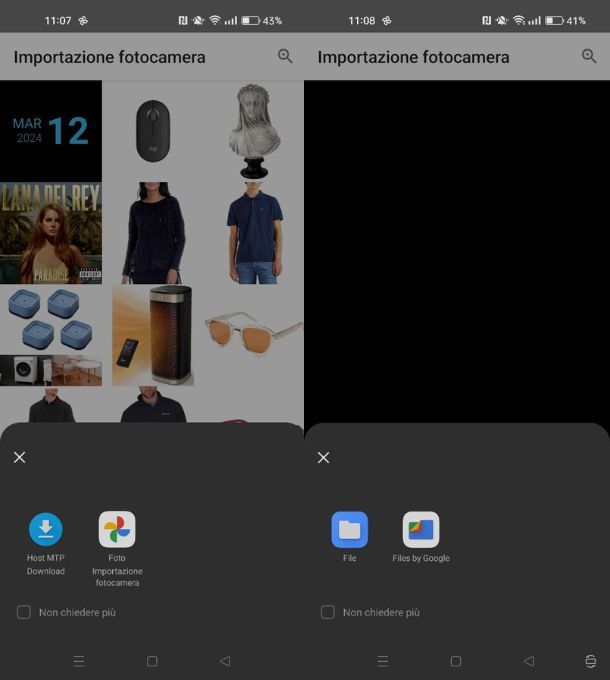
Se vuoi salvare una o più delle foto del primo dispositivo sul secondo, fai tap su quelle che vuoi salvare e premi il pulsante Importa. In questo modo le immagini verranno copiate e salvate nella tua galleria, cosicché tu possa averle sempre con te.
Se invece quello che volessi copiare è un file (o più di uno), i passaggi sarebbero leggermente differenti. Sempre dal dispositivo ricevente tocca l'opzione Host MTP download e poi tocca l'icona dell'app di gestione dei file che utilizzi, nel mio caso (come succede in quasi tutti gli Android) ho due app preinstallate per gestirle, quindi mi appaiono due possibilità, ma poco cambia.
Scegli quella che usi più spesso, nel mio caso Files di Google per poi ritrovarti con l'elenco di tutte le cartelle che sono presenti nel dispositivo connesso. Qui apri la cartella di tuo interesse toccandola, naviga fino a trovare il file che vuoi trasferire e poi facci tap sopra.
Scegli dunque con quale app aprire questo file, per poterlo quindi visualizzare a schermo. Qui, a seconda dell'app che usi e del tipo di file le indicazioni potrebbero non coincidere, ma la sostanza rimane sempre la stessa.
Ciò che devi fare è premere i tre puntini verticali in alto, per poi scegliere la voce Scarica dall'elenco. In questo modo, il file verrà salvato anche nella memoria del dispositivo ricevente, ma rimarrà anche in quello principale. Questa operazione funziona con tutti i file salvati nelle cartelle dei dispositivi.
Come trasferire dati da Android a Samsung con il cavo
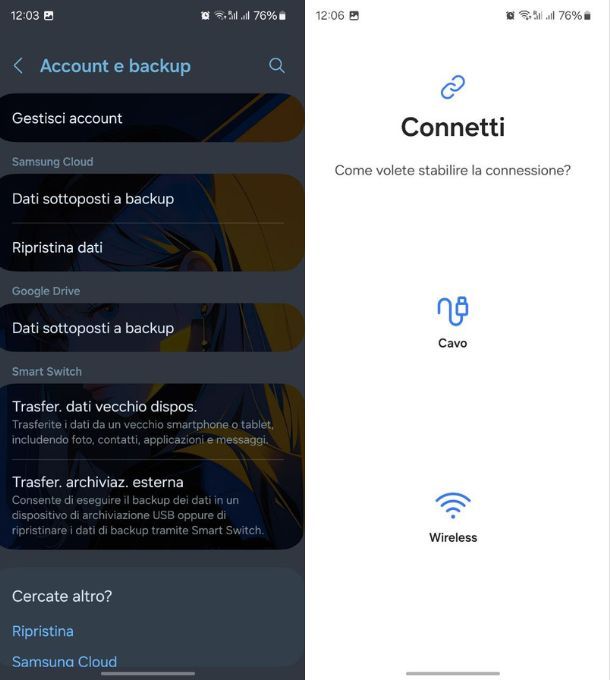
Sei passato da uno smartphone Samsung all'altro e stai cercando un modo veloce per passare tutti i dati sul nuovo device? In questo caso ti segnalo la possibilità di passare i dati in modo molto semplice tramite Smart Switch, un'app pensata per facilitare il passaggio da qualunque dispositivo verso un Samsung, che ti consiglio di provare.
Si tratta di un'app disponibile per Android, iOS/iPadOS e PC, che permette tra le altre cose proprio di passare i dati da uno smartphone Android o Apple a un Samsung (non viceversa).
Una volta scaricato Smart Switch sul vecchio dispositivo (o comunque quello dal quale vuoi passare i dati), avvia l'app, concedile le autorizzazioni necessarie, accetta i termini di servizio e poi prendi in mano il nuovo Samsung. Da qui apri il menu Impostazioni, poi scorri in basso fino a trovare la voce Account e backup e fai tap su Trasfer. dati vecchio dispos..
Ora su entrambi i dispositivi hai la schermata di Smart Switch aperta. Sul vecchio device seleziona la voce Cavo, mentre sul nuovo Samsung devi scegliere la voce Ricevi dati. Ora tocca Galaxy/Android e poi su Cavo. Adesso nella pagina aperta ti viene richiesto su entrambi i telefoni di procedere al collegamento via cavo, quindi esegui la connessione.
Dal vecchio dispositivo accetta la connessione, poi attendi che il Samsung esegua la scansione dei dati presenti sull'altro device. Dopo qualche secondo ti verranno offerte le opzioni di trasferire tutti i dati, solo account/chiamate/contatti/messaggi, oppure personalizzare il trasferimento.
Con l'opzione Tutto ti verrà data una indicazione della quantità di dati da trasferire e del tempo approssimativo per farlo. Facendo tap su questa opzione dovrai poi scegliere quanto andare indietro nel tempo con il trasferimento dei messaggi, scegliere se trasferire gli account (ove possibile) dando il consenso dal vecchio dispositivo tramite verifica di sicurezza e attendere che il trasferimento venga completato.
Se sceglierai l'opzione Personalizzata, avrai la possibilità poi di decidere quali aree della memoria andare a trasferire. Immagini, audio, video, file e documenti insieme ad altre cose come app, dati WhatsApp e altre opzioni in base a cos'hai installato sul dispositivo vecchio.
Per scegliere cosa trasferire apponendo la spunta alle varie voci per trasferire automaticamente tutto il blocco dati, oppure puoi toccare la freccia a destra delle varie voci, per poi apporre la spunta solo ai file di quella categoria che vuoi trasferire. Per farti un esempio, toccando la voce Immagini potrai scegliere le immagini da trasferire, fosse anche solo una su 100 GB.
Questa scelta personalizzabile, potrebbe non essere disponibile con alcune marche di telefoni, quindi se non c'è la freccia accanto alla voce, dovrai trasferire tutto in blocco. Quando hai finito, premi il pulsante Trasferisci per avviare il trasferimento. Per maggiori dettagli su Samsung Smart Switch, ti lascio alla mia guida completa sul tema.
Per altre informazioni più generiche su come trasferire dati tra due smartphone Android, invece, leggi il mio tutorial dedicato.
In qualità di affiliati Amazon, riceviamo un guadagno dagli acquisti idonei effettuati tramite i link presenti sul nostro sito.

Autore
Salvatore Aranzulla
Salvatore Aranzulla è il blogger e divulgatore informatico più letto in Italia. Noto per aver scoperto delle vulnerabilità nei siti di Google e Microsoft. Collabora con riviste di informatica e cura la rubrica tecnologica del quotidiano Il Messaggero. È il fondatore di Aranzulla.it, uno dei trenta siti più visitati d'Italia, nel quale risponde con semplicità a migliaia di dubbi di tipo informatico. Ha pubblicato per Mondadori e Mondadori Informatica.






